Cara Setting VOIP
Tutorial Membuat VOIP dengan Cisco Packet Tracer
Assalamua'laikum wr.wb.
Kali ini saya akan mengepost cara membuat VOIP dengan Cisco Packet Tracer.
Kali ini saya akan mengepost cara membuat VOIP dengan Cisco Packet Tracer.
VOIP (VOICE OVER INTERNET PROTOCOL)
Topologi:
Keterangan
| Alat | Ip Addres | Dial Number |
| Router (Cisco 2811) | 192.168.50.254/24 | none |
| Ip Phone 0 | DHCP | 4001 |
| Ip Phone 1 | DHCP | 4002 |
| Ip Phone 2 | DHCP | 4003 |
Langkah-langkahnya
1. Seting IP
Addres router
Buka Router R-VoIP, tahap pertama yaitu konfigurasi pengalamatan pada interface R-VoIP tersebut, masukkan command di bawah ini :
R-VoIP>enable
R-VoIP#configure terminal
R-VoIP(config)#interface fastethernet 0/0
R-VoIP(config-if)#description Port to SW-VoIP
R-VoIP(config-if)#ip address 192.168.50.254 255.255.255.0
R-VoIP(config-if)#no shutdown
R-VoIP(config-if)#exit
R-VoIP#configure terminal
R-VoIP(config)#interface fastethernet 0/0
R-VoIP(config-if)#description Port to SW-VoIP
R-VoIP(config-if)#ip address 192.168.50.254 255.255.255.0
R-VoIP(config-if)#no shutdown
R-VoIP(config-if)#exit
2. Seting IP
DHCP
Setelah itu tahap kedua, mengaktifkan DHCP Server pada R-VoIP, lah kenapa harus pakai DHCP, karna pada simulator tersebut IP Phone maupun FXS Device tidak bisa di konfigurasi alamatnya, padahal pada realnya bisa. Makanya kita menggunakan DHCP Server, masukkan command di bawah ini :
R-VoIP(config)#ip dhcp excluded-address 192.168.50.254
R-VoIP(config)#ip dhcp pool “DHCP for VoIP Device”
R-VoIP(dhcp-config)#network 192.168.50.0 255.255.255.0
R-VoIP(dhcp-config)#default-router 192.168.50.254
R-VoIP(dhcp-config)#option 150 ip 192.168.50.254
R-VoIP(dhcp-config)#exit
R-VoIP(config)#ip dhcp pool “DHCP for VoIP Device”
R-VoIP(dhcp-config)#network 192.168.50.0 255.255.255.0
R-VoIP(dhcp-config)#default-router 192.168.50.254
R-VoIP(dhcp-config)#option 150 ip 192.168.50.254
R-VoIP(dhcp-config)#exit
3. Seting
Telephony service
Selanjutnya, mengaktifkan Telephony-Service Pada Router Cisco tersebut, nah telephony-service inilah yang berfungsi sebagai VoIP Server pada router, lanjut, masukkan command di bawah ini :
R-VoIP(config)#telephony-service
R-VoIP(config-telephony)#max-dn 3
R-VoIP(config-telephony)#max-ephones 3
R-VoIP(config-telephony)#ip source-address 192.168.50.254 port 2000
R-VoIP(config-telephony)#auto assign 1 to 3
R-VoIP(config-telephony)#exit
R-VoIP(config-telephony)#max-dn 3
R-VoIP(config-telephony)#max-ephones 3
R-VoIP(config-telephony)#ip source-address 192.168.50.254 port 2000
R-VoIP(config-telephony)#auto assign 1 to 3
R-VoIP(config-telephony)#exit
4. Setting
Dial number di Router
Sampai tahap ini Service VoIP sudah jalan, dan tahap yang terakhir, membuat nomor Extention untuk Tiap Device yang terhubung, karna pada topologi tersebut menggunakan hanya 3 Device untuk saling berkomunikasi, kita hanya perlu 3Number Extention, okeh jadi untuk lebih jelasnya siapa yang mendapatkan nomor extention , lihat pada topologi, masukkan command di bawah ini :
R-VoIP(config)#ephone-dn 1
R-VoIP(config-ephone-dn)#number 4001
R-VoIP(config-ephone-dn)#exit
R-VoIP(config-ephone-dn)#number 4001
R-VoIP(config-ephone-dn)#exit
R-VoIP(config)#ephone-dn 2
R-VoIP(config-ephone-dn)#number 4002
R-VoIP(config-ephone-dn)#exit
R-VoIP(config-ephone-dn)#number 4002
R-VoIP(config-ephone-dn)#exit
R-VoIP(config)#ephone-dn 3
R-VoIP(config-ephone-dn)#number 4003
R-VoIP(config-ephone-dn)#exit
R-VoIP(config-ephone-dn)#number 4003
R-VoIP(config-ephone-dn)#exit
5.Seting
Voice Vlan 1 di switch
Berikutnya konfigurasi pada SW-VoIP, kita hanya perlu mengatur pada switch tersebut, port mana saya yang terkoneksi pada Switch tersebut lalu buat modeVoice pada tiap portnya., buka switchnya, masukkan command di bawah ini :
SW-VoIP>enable
SW-VoIP#configure terminal
SW-VoIP(config)#interface range fastEthernet 0/1–3
SW-VoIP(config-if-range)#switchport voice vlan 1
SW-VoIP(config-if-range)#exit
6. Menyalakan IP Phone
Sampai
sejauh ini langkah konfigurasi sudah selesai, yang perlu kita lakukan sekarang
adalah menyalakan IP Phone dengan meng-klik IP Phone, pilih mode
Physical kemudian hubungkan adaptor ke power chord IP Phone dengan
cara Drag n Drop.
Hubungkan adaptor pada semua IP Phone, setelah power dihubungkan, IP Phone
akan mulai menyala dan melakukan konfigurasi dengan melakukan DHCP Request dan
mencari server yang menyediakan DHCP server/telephony service terdekat di
jaringan tersebut. seting didapat dari server melalui TFTP server.
Untuk melihat IP Phone yang telah terkonfigurasi, klik IP Phone dan buka
mode GUI, maka akan terlihat nomor telepon yang telah kita alokasikan.
7. Melakukan Panggilan
Untuk melakukan panggilan dari IP Phone, klik pada salah satu IP Phone,
kemudian buka mode GUI dan masukan nomor telepon yang dituju dan tekan enter
atau klik pada gagang telpon dan telpon dengan nomor yang dituju akan
mulai menyala dan berdering.
Tekan enter atau klik pada gagang telpon untuk menerima panggilan. keterangan connected berarti telpon sudah salih terhubung.
Sekian posting saya mengenai cara setting VoIP di Cisco Packet Tracer, semoga bermanfaat untuk anda.Jangan lupa kirim kritik dan saran dikolom komentar ya.
Wassalamua'laikum wr.wb.


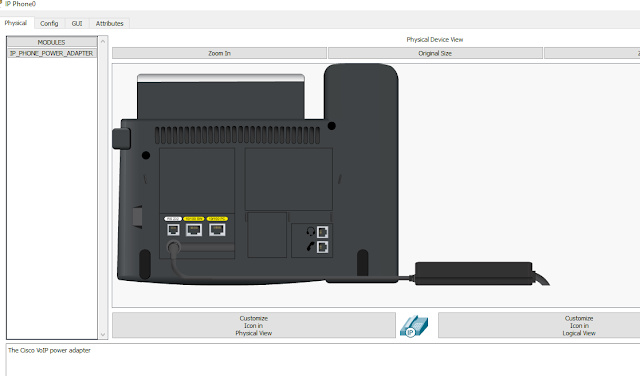






Comments
Post a Comment